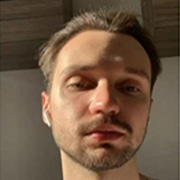-
Jakie są zalety tworzenia kopii zapasowych maszyn wirtualnych Proxmox na dysku USB?
-
Jak wykonać kopię zapasową maszyny wirtualnej Proxmox na dysk USB?
-
Jak wykonać kopię zapasową maszyny wirtualnej Proxmox za pomocą Vinchin Backup & Recovery?
-
Rезервное копирование Proxmox VM на USB-накопитель: часто задаваемые вопросы
-
Podsumowanie
Korzystając z Proxmox VE, możesz wygodnie tworzyć kopie zapasowe maszyn wirtualnych dzięki wbudowanej funkcji kopii zapasowych, co sprawia, że tworzenie kopii jest proste i wydajne. Co więcej, funkcja kopii zapasowych Proxmox VE jest bardzo elastyczna i pozwala wybrać różne urządzenia podłączone do komputera hosta, na których mają być przechowywane pliki kopii zapasowych. Możesz zdecydować się na zapisywanie plików kopii zapasowych na pamięci USB podłączonej do komputera hosta, co daje Ci więcej opcji tworzenia kopii zapasowych i przechowywania danych.
Jakie są zalety tworzenia kopii zapasowych maszyn wirtualnych Proxmox na dysku USB?
Tworzenie kopii zapasowych maszyn wirtualnych Proxmox na dysku USB ma następujące zalety:
Zabezpieczenie danych: Dane w maszynach wirtualnych można zabezpieczyć, tworząc kopie zapasowe maszyn wirtualnych Proxmox na napędach USB. W przypadku awarii systemu, uszkodzenia sprzętu lub innego katastroficznego zdarzenia, maszyny wirtualne można szybko przywrócić, zmniejszając ryzyko utraty danych.
Przenośność i elastyczność: Pendrive’y USB są przenośne i mogą być łatwo podłączone do różnych systemów. Umożliwia to proste przesyłanie i udostępnianie plików kopii zapasowych oraz łatwe przenoszenie kopii poza lokalizację, zwiększając elastyczność w tworzeniu kopii danych.
Opłacalność: Tworzenie kopii zapasowych maszyn wirtualnych Proxmox na magazynie USB jest często opłacalnym rozwiązaniem, szczególnie w mniejszych środowiskach wirtualizowanych. Takie podejście oferuje stosunkowo tanie rozwiązanie tworzenia kopii zapasowych.
Niezależność i kopie zapasowe offline: Tworzenie kopii zapasowych maszyn wirtualnych Proxmox na dyskach USB oznacza, że kopie mogą być tworzone niezależnie od sieci, co zmniejsza wpływ awarii sieciowych na proces tworzenia kopii zapasowych. To zwiększa stabilność i bezpieczeństwo kopii zapasowych oraz chroni dane przed atakami sieciowymi.
Jak wykonać kopię zapasową maszyny wirtualnej Proxmox na dysk USB?
Ten proces tworzenia kopii zapasowej maszyny wirtualnej Proxmox na dysk USB składa się z dwóch głównych kroków:
Utwórz foldery kopii zapasowych i skojarz dysk USB: Najpierw utwórz na serwerze Proxmox folder przeznaczony na kopie zapasowe. Następnie podłącz napęd USB do serwera Proxmox i skojarz go z nowo utworzonym folderem kopii zapasowych. Zapewni to bezpieczne przechowywanie plików kopii zapasowych na dysku USB i utworzy niezawodną podstawę dla operacji tworzenia kopii zapasowych i odzyskiwania danych.
Kopia zapasowa i przywracanie maszyn wirtualnych Proxmox: Tworzenie kopii zapasowych i przywracanie maszyn wirtualnych Proxmox można wykonać za pomocą konsoli Proxmox VE lub narzędzi wiersza poleceń Proxmox. Podczas tworzenia kopii zapasowej konfiguracja maszyny wirtualnej, stan dysku i inne informacje są zapisywane jako plik kopii zapasowej i przechowywane w wcześniej utworzonym folderze kopii zapasowych. Pliki kopii zapasowych są przechowywane offline za pośrednictwem podłączonego nośnika USB. Taki proces tworzenia kopii zapasowej zapewnia szybkie i niezawodne przywracanie maszyn wirtualnych w razie potrzeby, stanowiąc skuteczną warstwę ochrony bezpieczeństwa danych.
Aby utworzyć kopię zapasową maszyn wirtualnych Proxmox na nośniku USB, wykonaj następujące kroki:
Krok 1. Utwórz folder kopii zapasowej na dysku USB
Podłącz zewnętrzny dysk USB do systemu hosta Proxmox, upewniając się, że dysk ma wystarczającą ilość wolnego miejsca do przechowywania kontenerów i maszyn wirtualnych Proxmox.
Przykładowa nazwa pliku to My_Proxmox_Backups, katalog to /media/ostechnix/SK_Ostechnix1
Krok 2. Utwórz nowe miejsce przechowywania Proxmox na kopie zapasowe
1. W Proxmox VE kliknij Datacenter > kliknij Storage > kliknij Add > wybierz Katalog
2. W polu Katalog wprowadź rzeczywistą ścieżkę do katalogu kopii zapasowej utworzonego na zewnętrznym dysku USB (/media/ostechnix/SK_Ostechnix1/My_Proxmox_Backups) > wybierz opcję Plik kopii zapasowej VZDump w sekcji Zawartość > kliknij Dodaj
Krok 3. Tworzenie kopii zapasowych maszyn wirtualnych Proxmox
W Proxmox VE kliknij Datacenter > kliknij Backup > wybierz kopię zapasową > kliknij Dodaj > zdefiniuj swoje zadanie tworzenia kopii zapasowej > kliknij Utwórz
Krok 4. Uruchom kopię zapasową ręcznie
W Proxmox VE kliknij Datacenter > kliknij Backup > wybierz kopię zapasową > kliknij Uruchom teraz
Krok 5. Wyświetl kopię zapasową
W Proxmox VE kliknij My_Proxmox_Backups > wybierz Backups
Lub możesz otworzyć dysk USB i przejść do katalogu magazynowego Proxmox > dump
Krok 6. Odtwórz maszynę wirtualną Proxmox
Kliknij maszynę wirtualną, którą chcesz odzyskać > wybierz Backup > zaznacz Restore > wybierz Lokalny magazyn > kliknij Przywróć
Jak wykonać kopię zapasową maszyny wirtualnej Proxmox za pomocą Vinchin Backup & Recovery?
Poprzez pomyślne wykonanie kopii zapasowej maszyny wirtualnej Proxmox na dysk USB, zgodnie z powyższymi instrukcjami, udało Ci się stworzyć bezpieczne i przenośne rozwiązanie ochrony danych. Mimo że Proxmox oferuje wbudowaną funkcję tworzenia kopii zapasowych, w niektórych przypadkach może być wymagana bardziej zaawansowana funkcjonalność umożliwiająca regularne monitorowanie i zarządzanie polityką tworzenia kopii zapasowych, zapewniając bezpieczeństwo i dostępność maszyn wirtualnych w przypadku nieprzewidzianych okoliczności.
Vinchin Backup & Recovery stanowi zaawansowane rozwiązanie do tworzenia kopii zapasowych dla środowisk maszyn wirtualnych. Oprogramowanie obsługuje różne nośniki, w tym USB i dyski, oraz współpracuje z wieloma platformami wirtualizacyjnymi, takimi jak Proxmox, VMware, Hyper-V i inne. Dzięki szerokiemu wachlarzowi elastycznych funkcji, takich jak tworzenie kopii zapasowych bez agenta, natychmiastowe odzyskiwanie danych i migracja V2V, przedsiębiorstwa mogą dostosować strategię tworzenia kopii zapasowych, aby zapewnić niezawodną ochronę i skuteczne zarządzanie kluczowymi danymi w środowiskach wirtualizowanych.
Obsługa programu Vinchin Backup & Recovery jest bardzo prosta, wystarczy kilka kroków.
1. Po prostu wybierz maszyny wirtualne na hoście

2. Następnie wybierz miejsce docelowe kopii zapasowej

3. Wybierz strategie

4. Na końcu zgłoś pracę

Vinchin daje użytkownikom możliwość poznania pełnej funkcjonalności w trybie 60-dniowego bezpłatnego okresu próbnego w realnym środowisku. Okres ten pozwala użytkownikom na bezpośrednie zapoznanie się z zaawansowanymi funkcjami programu Vinchin Backup & Recovery. Aby uzyskać dodatkowe informacje lub zadać pytania, skontaktuj się bezpośrednio z firmą Vinchin lub wejdź w kontakt z naszymi lokalnymi partnerami.
Rезервное копирование Proxmox VM на USB-накопитель: часто задаваемые вопросы
Вопрос 1: Как выбрать USB-накопитель для резервного копирования виртуальных машин Proxmox и на что следует обратить внимание?
A1: Wybierz pendrive USB o wystarczającej pojemności dla Twoich maszyn wirtualnych. Zapewnij kompatybilność z Proxmox i rozważ takie czynniki jak prędkość pendrive'a USB w celu osiągnięcia optymalnej wydajności. Sformatuj pendrive'a USB do kompatybilnego systemu plików.
Q2: Jak sprawdzasz integralność kopii zapasowych Proxmox VM na dysku USB?
A2: Okresowo testuj proces przywracania, odzyskując maszynę wirtualną z kopii zapasowej na dysku USB. Sprawdź dzienniki pod kątem błędów i upewnij się, że przywrócona maszyna wirtualna działa poprawnie.
Q3: Czy istnieją jakieś kwestie wydajności przy wykonywaniu kopii zapasowych na dysk USB w Proxmox?
A3: Prędkość pamięci USB i obciążenie systemu podczas procesów tworzenia kopii zapasowych mogą wpływać na wydajność. Planuj kopie zapasowe w godzinach o niskim ruchu, a także rozważ użycie szybszych pamięci USB w celu poprawy szybkości tworzenia kopii zapasowych.
Podsumowanie
Kopia zapasowa maszyn wirtualnych Proxmox na dyskach USB oferuje korzyści w zakresie bezpieczeństwa danych, przenośności i nie tylko. Proces ten polega na utworzeniu kopii zapasowej maszyny wirtualnej i zapisaniu jej na podłączonym do hosta Proxmox dysku USB. Warto rozważyć skorzystanie z bardziej zaawansowanych funkcji oferowanych przez Vinchin Backup & Recovery, aby osiągnąć kompleksowe rozwiązanie backupowe umożliwiające skuteczne zarządzanie i ochronę maszyn wirtualnych na różnych platformach wirtualizacyjnych.
Udostępnij: